win11如何开启gpu渲染?win11开启gpu渲染的方法
很多人不知道win11如何开启gpu渲染?今日为你们带来的文章是win11开启gpu渲染的方法,还有不清楚小伙伴和小编一起去学习一下吧。
win11如何开启gpu渲染:
1、打开“控制面板”(如图所示)。

2、将“查看方式”改为大图标。打开“internet选项”(如图所示)。
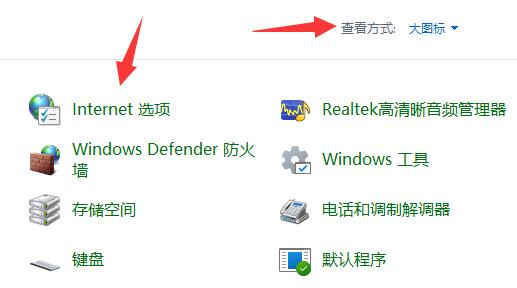
3、进入“高级”,取消“使用软件程序而不使用GPU呈现”并点击确定保存(如图所示)。
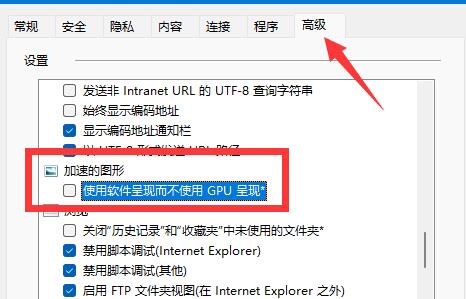
4、右键开始菜单,打开“设置”(如图所示)。
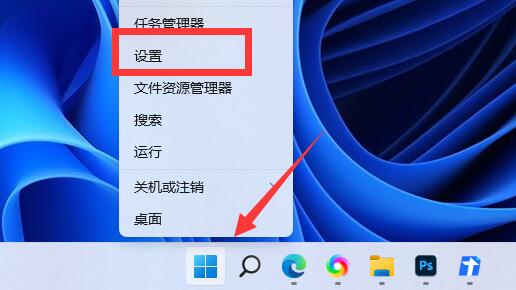
5、打开右边“显示”设置(如图所示)。
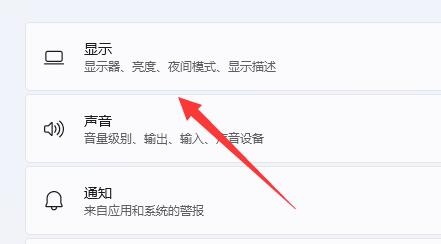
6、进入图形设置,点击“更改默认图形设置”(如图所示)。
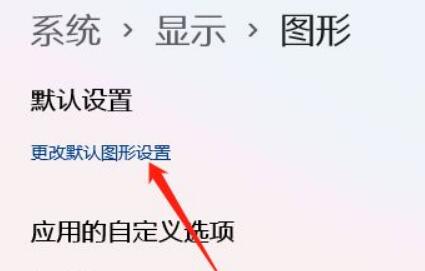
7、开启其中的“硬件加速gpu计划”即可(如图所示)。
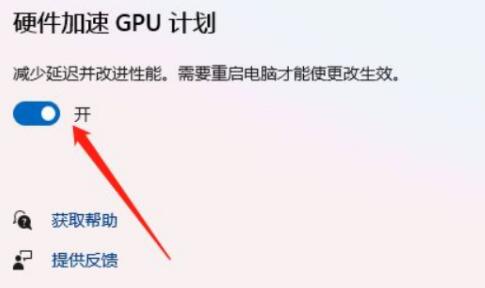










 苏公网安备32032202000432
苏公网安备32032202000432